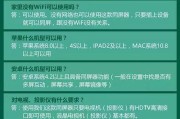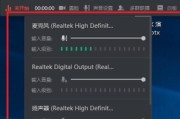在使用电脑时,若发现无法调节屏幕亮度但其他功能如声音正常工作,可能会让人感到困惑。这种情况可能由多种原因引起,例如驱动程序问题、硬件故障或系统设置不当。本文将详细介绍可能出现的原因以及多种解决方法,帮助您恢复正常调节屏幕亮度的功能。
电脑无法调节亮度的原因分析
1.驱动程序问题:驱动程序过时或损坏会导致亮度调节功能失效。
2.硬件限制:部分笔记本电脑的硬件设计可能限制了亮度调节功能。
3.电源管理设置不当:错误的电源计划设置可能导致亮度调节功能被禁用。
4.系统设置问题:操作系统的显示设置不正确或存在故障,导致亮度调节无法使用。
5.快捷键故障:物理快捷键损坏或被意外禁用,使用户无法通过快捷键调节亮度。
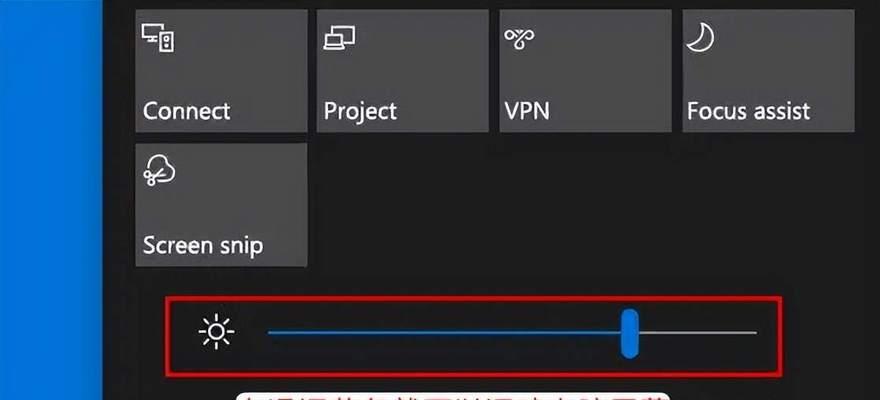
检查和解决电脑无法调节亮度的方法
检查硬件设置
1.确认亮度调节快捷键是否工作:尝试使用键盘上的亮度调节按钮,看是否能改变屏幕亮度。如果快捷键不起作用,尝试在操作系统的亮度调节菜单中进行调整。
2.检查电源管理计划:在“控制面板”中的“硬件和声音”选项里找到“电源选项”,查看当前电源计划是否支持亮度调节。如果不支持,尝试调整为支持亮度调节的计划。
更新和修复驱动程序
1.更新显卡驱动程序:进入设备管理器,找到显卡设备,右键点击选择“更新驱动程序”选项。如果提示无更新,可以手动下载最新的驱动程序并安装。
2.使用WindowsUpdate更新系统:打开设置,选择“更新和安全”,然后点击“WindowsUpdate”,检查并安装所有可用的更新。这可能包括对亮度调节功能有影响的更新。
诊断和修复系统设置
1.显示设置检查:转到“设置”->“系统”->“显示”,查看是否将亮度调节的滑块移动到无法进一步调整的位置,或者选择错误的显示模式。
2.创建新的用户账户:有时候,用户账户设置损坏可能会导致亮度调节功能失效。尝试创建一个新的用户账户,并查看该账户是否能够正常调节亮度。
排查硬件故障
1.外部显示器测试:如果可能,连接一个外部显示器确认问题是否出自本机屏幕。如果外部显示器可以调节亮度,则问题很可能出在笔记本自身屏幕或其相关硬件上。
2.联系制造商支持:如果上述步骤都无法解决问题,可能是硬件故障。此时建议联系电脑制造商的客服或专业技术支持寻求帮助。
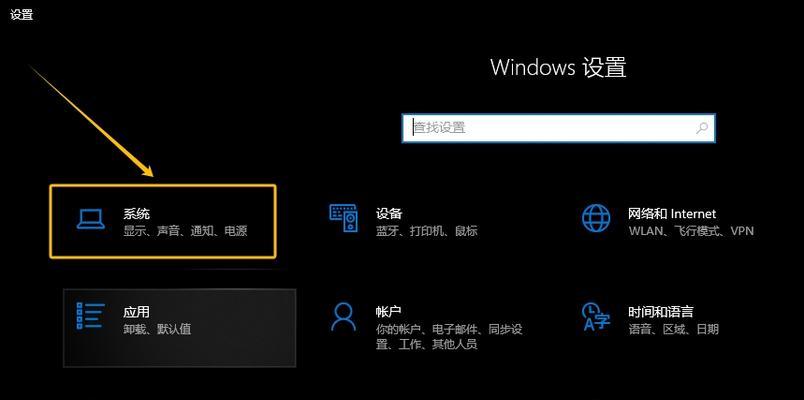
常见问题解答
问:为什么电脑没有物理调节亮度的按钮?
答:一些现代电脑设计为了节省成本和空间,取消了物理调节亮度的按钮,转而使用键盘上的功能键组合来调节亮度,或者完全依赖于软件界面中的调节功能。
问:为什么在某些应用程序中无法调节亮度?
答:有些应用程序可能会覆盖或禁用操作系统的亮度调节功能,为了保持特定的视觉效果或性能。要解决这一问题,可以尝试退出应用程序,检查系统设置中的亮度调节。
问:电脑长时间使用后亮度自动调节正常吗?
答:不是所有电脑都支持自动亮度调节功能,但一些设备会有这样的设计,以适应环境光线的变化。如果长时间使用后屏幕亮度恢复正常,可能是电源管理计划中针对电池使用时间的优化设置导致。
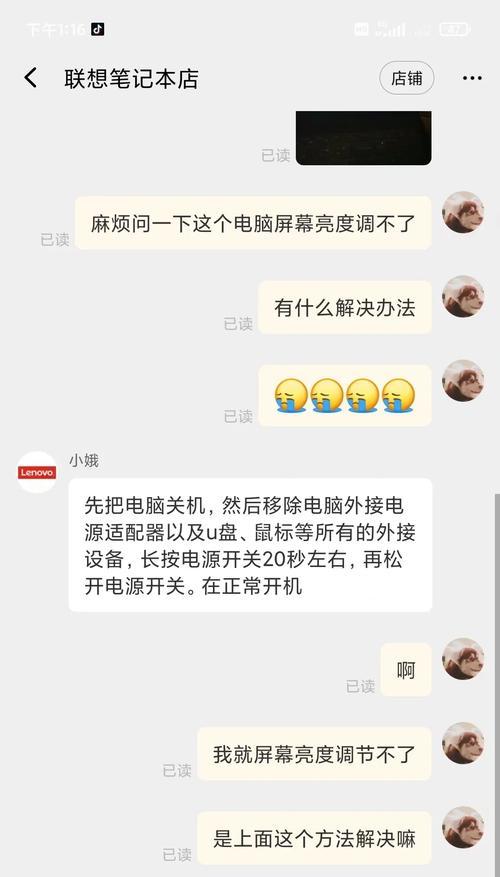
结语
通过上述步骤,大多数无法调节亮度的问题都应该能得到解决。请记得,在进行任何硬件操作或软件设置前,做好必要的备份。如果问题依旧存在,建议寻求专业技术支持。希望本文能帮您快速恢复电脑的亮度调节功能,享受更好的使用体验。
标签: #电脑